Windows10系统之家 - 安全纯净无插件系统之家win10专业版下载安装
时间:2020-05-04 15:50:53 来源:Windows10之家 作者:huahua
使用电脑的时候,很多时候都会遇到在开机模式直接跳过了开机密码而不动了的问题,win10如何跳过开机密码?就此问题,下面小编整理了win10设置开机跳过密码直接进系统教程,现分享给大家吧。
win10如何跳过开机密码
1、很多用户进入到桌面前就卡死不动了也没有密码界面

2、我们可以强制关机三到四次,这是会出现启动设置页面选择“启用安全模式”
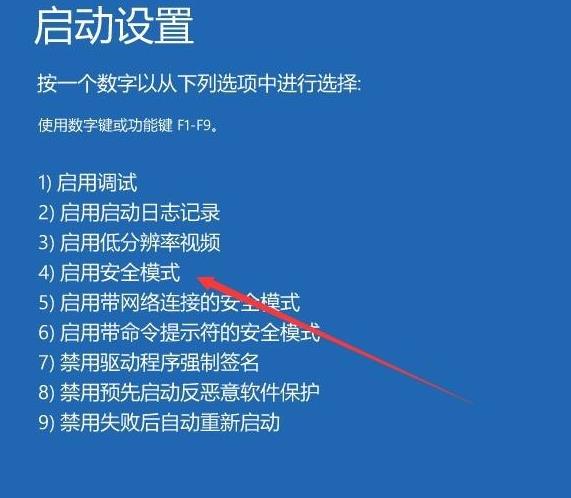
3、右击“开始”点击“运行”
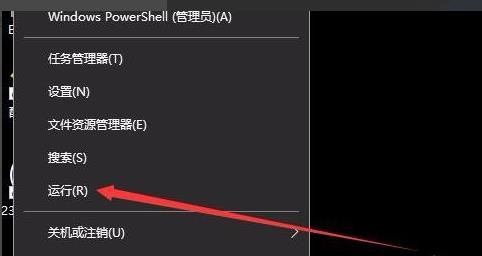
4、在运行窗口输入“msconfig”
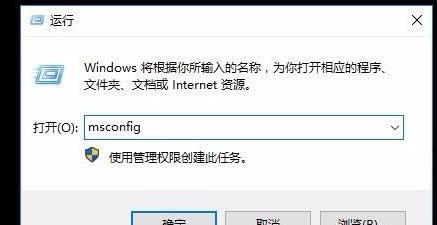
5、点击“常规”选择“正常启动”
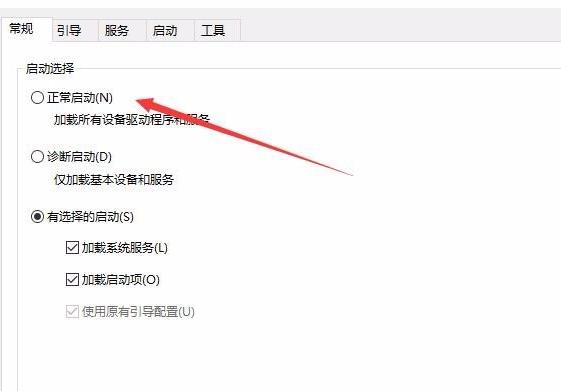
6、成功进入密码界面
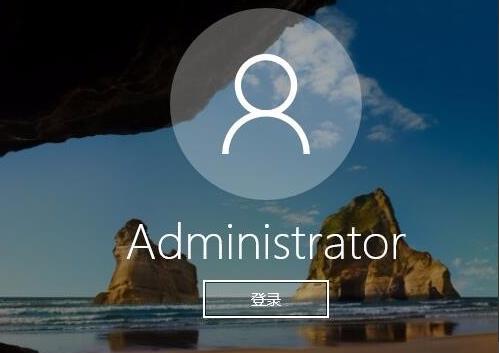
相关文章
热门教程
热门系统下载
热门资讯





























